
Modern CSV英文安装版(CSV文件编辑器)
立即下载- 软件大小:25.52 MB
- 软件版本:最新版本
- 软件分类:应用软件
- 软件语言:简体中文
- 软件支持:Win All
- 发布时间:2021-09-05 20:01:12
- 软件评分:
- 软件介绍
- 相关下载
- 同类最新
- 软件攻略
- 评论留言
- 下载地址
Modern CSV英文安装版(CSV文件编辑器)是一款CSV文件编辑器软件,officeba免费提供Modern CSV英文安装版(CSV文件编辑器)下载,更多Modern CSV英文安装版(CSV文件编辑器)相关版本就在officeba。
Modern CSV是一款csv文件在线编辑器,能够协助客户迅速的解决CSV文档,Modern CSV适用多模块编写,适用大文件解决,适用搜索数据信息,方便使用,实际操作简易。
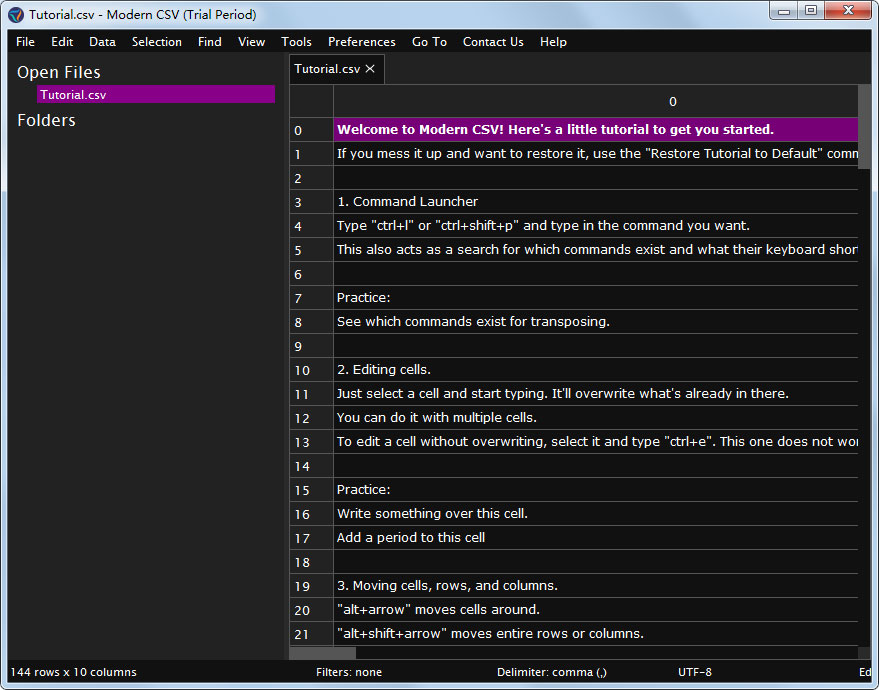
Modern CSV英文安装版(CSV文件编辑器)功能介绍
1、迅速编写
多表格中编写。
反复的行、列和表格中。
挪动行、列和表格中。
插进列和行。
删掉列和行。
2、大中型文档解决
载入数十亿行的文档。
写保护方式,文档解决高效率高些。
载入文档的速率比Excel快11倍。
3、搜索并梳理您的数据信息
搜索/更换为正则表达式、高亮度配对、全表格中配对等。
按降序或降序对行或列开展排列。
挑选行或列。
4、可依据您的要求订制
明暗交界线主题风格。
您能够依据自身的爱好设定快捷键。
设定包含表格中尺寸、行/列底纹背景、文字字体样式等。
Modern CSV英文安装版(CSV文件编辑器)操作方法
一、启用指令
启用指令有四种方式 :
1、指令驱动器
ctrl l或ctrl shift p(cmd l或cmd shift p针对Mac来讲)。
应用指令驱动器,您只需输入就可以迅速启用指令。它应用模糊查询,因而您的输入乃至无须那幺精准。
2、工具栏
对话框顶端的工具栏包括基本上全部指令。
3、快捷键
您将按时应用的大部分指令都是有快捷键。您能够根据认真阅读指令驱动器或工具栏来找到他们是啥。您还可以应用Edit Keyboard Shortcuts指令变更他们。
4、右键单击
右键单击报表将弹出来一些有效的指令。
二、规范编辑工具
当代CSV不规范的拷贝,裁切和黏贴指令(ctrl c,ctrl x和ctrl v用以Windows和Linux, cmd c,cmd x和cmd v适用Mac)。它还具备大部分指令注销和改版(ctrl z及其ctrl y用以Windows和Linux,cmd z及其cmd y适用Mac)。
三、挑选表格中
1、挑选单独表格中
点击一个表格中。
应用箭头键将选定内容挪到表格中。
alt i,alt j,alt k,和alt l-运用这种空闲的200ms才可以手腕子挪到箭头键。
ctrl g(cmd g适用Mac)或Go To Cell。它会告诉你从那边干什幺。
2、挑选好几个表格中
left-click并拖拽。
ctrl left-click(ctrl left-click针对Mac)(并未选定)。
shift arrow将一个表格中加上到挑选中。
ctrl shift arrow(cmd shift arrow适用Mac)挑选到下一个块边沿。
ctrl shift r(cmd shift r适用Mac)挑选整行。
ctrl shift c(cmd shift c适用Mac)挑选全部列。
ctrl shift t或ctrl a(针对Mac,则为cmd shift t或cmd a)挑选全部报表。
left-click内行或列标识上。
left-click在列和行标识中间的左上方按键上。
挑选好几个表格中后,就可以像在单独表格中(即箭头符号或alt [i|j|k|l])中那般挪动他们。大部分指令可在好几个模块上应用。
四、编写表格中
有多种多样编写表格中的方式 :
1、遮盖当今选中的表格中。
只需逐渐键入就可以。这适用选中的好几个表格中。
2、额外到选中的表格中。
ctrl e(cmd e针对Mac)或Edit Selected Cell。
仅在挑选一个表格中时合理。
3、用编码序列添充选中的表格中。
ctrl n(cmd n适用Mac)或Fill Selected Cells with Series。
比如对增长数据很有效。该指令将表明大量表明。
4、额外到好几个表格中。
Append Cell Contents。
假如挑选了好几个表格中,它将了解您是不是要将同样的文字加上到每一个表格中或加上一系列不一样的值。
除此之外,您能够立即在表格中中开展编写,还可以应用在线编辑器框。
5、编辑框
ctrl k,ctrl e(cmd k,cmd e针对Mac)应用在线编辑器框,您能够更清晰地见到表格中内容。与立即表格中在线编辑器不一样,您还能够应用插进新行,应用插进ctrl enter制表符ctrl tab。
delete或backspace或Clear Cell Contents。
五、删掉材料
1、消除表格中内容
delete或backspace或Clear Cell Contents。
2、删掉列和行
行:ctrl shift k(cmd shift k适用Mac)或Remove Row(s)。
列:ctrl shift l(cmd shift l适用Mac)或Remove Column(s)。
要消除其内容的行或表格中而不将其删掉,挑选它并应用delete或backspace。
3、删掉空的列和行
行:Remove Empty Rows。
列:Remove Empty Columns。
六、拷贝数据信息
ctrl alt(cmd alt针对Mac)拷贝数据信息,不论是单独表格中或是全部列和行。
1、拷贝单独体细胞
ctrl alt arrows(cmd alt arrows针对Mac)或Duplicate Selected Cell Contents [Up|Down|Left|Right]。
2、列和行拷贝
行:ctrl alt r(cmd alt r适用Mac)或Duplicate Row(s)。
列:ctrl alt c(cmd alt c适用Mac)或Duplicate Column(s)。
七、插进列和行
行:alt r或Insert Row(s)。
列:alt c或Insert Column(s)。
八、搜索和更换数据信息
搜索对话框:ctrl f(cmd f适用Mac)或Find。
更换对话框:ctrl h(cmd h适用Mac)或Replace。
esc关掉二者。
选择项按键在顶端。这儿是从左往右。
九、挑选材料
1、查询和编写过滤装置
View/Edit Filter(s)。
2、删掉过滤装置
Remove Individual Filter(s)。
该Remove All Filters指令将删掉全部过滤装置。
3、唯读方式
大家了解到一些文档十分大,您很有可能只想要查询他们而无须等候数分钟或耗光电子计算机的全部运行内存。充分考虑这一点,大家为文档完成了写保护方式。它的载入速率比编写方式(早已十分快)要快,而且只占有非常少的运行内存。
简单点来说,写保护方式不容易将文档载入到运行内存中。只是,它为文档创建数据库索引,便于能够迅速寻找每一个表格中。每每必须载入X行,Y列时,它都是会引入数据库索引数据信息并立即从硬盘上的文档载入。
4、设定分节符
当代CSV开启全部.csv用分号分节符的文档,全部的.tsv和.tab文件与菜单栏分节符,全部.txt的文档是否有分节符(全部数据信息都是在第一列),和全部其他文件,用分号分隔。应用Set Delimiter指令打开文件后,就可以变更定界符。它将应用新的定界符重新加载文档。
5、表明/掩藏UI作用
边栏:ctrl k,ctrl b(cmd k,cmd b适用Mac)。
标识栏:ctrl k,ctrl t(cmd k,cmd t适用Mac)。
工具栏:ctrl k,ctrl m(指令不会有适用Mac)。
编辑框:ctrl k,ctrl e(cmd k,cmd e适用Mac)。
6、变更主题风格
Set Theme。
当代CSV当今具备浅色系主题风格和深棕色主题风格。
- 2021-08-12 office2016 2019 365正版超低价购买方法
 Karaoke Anything英文安装版(卡拉OK歌曲歌词删除器)简体 / 2.37 MB
Karaoke Anything英文安装版(卡拉OK歌曲歌词删除器)简体 / 2.37 MB
 QQ音乐qmc3文件转mp3解码器绿色免费版简体 / 5.88 MB
QQ音乐qmc3文件转mp3解码器绿色免费版简体 / 5.88 MB
 好易MP4格式转换器官方安装版简体 / 5.72 MB
好易MP4格式转换器官方安装版简体 / 5.72 MB
 灵格斯翻译家官方版简体 / 10.32 MB
灵格斯翻译家官方版简体 / 10.32 MB
 ARCHPR官方版简体 / 4.24 MB
ARCHPR官方版简体 / 4.24 MB
 Depends工具免费版简体 / 331.13 KB
Depends工具免费版简体 / 331.13 KB
 ODin3刷机工具最新版简体 / 12.85 MB
ODin3刷机工具最新版简体 / 12.85 MB
 看看宝盒安卓版
影音播放
看看宝盒安卓版
影音播放
 地摊记账王
生活服务
地摊记账王
生活服务
 今川课堂
效率办公
今川课堂
效率办公
 句子转换器
资讯阅读
句子转换器
资讯阅读
 中国教师研修网
效率办公
中国教师研修网
效率办公
 Painter安卓版
效率办公
Painter安卓版
效率办公
 嘿嘿连载安卓版
资讯阅读
嘿嘿连载安卓版
资讯阅读
 格子酱
系统工具
格子酱
系统工具
 Video
摄影摄像
Video
摄影摄像
